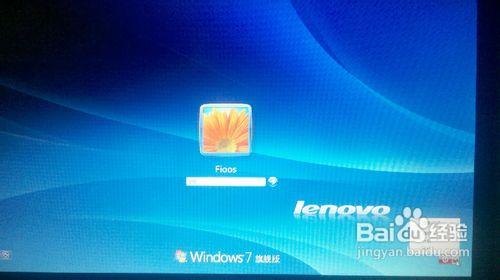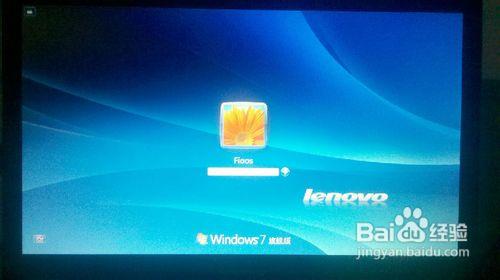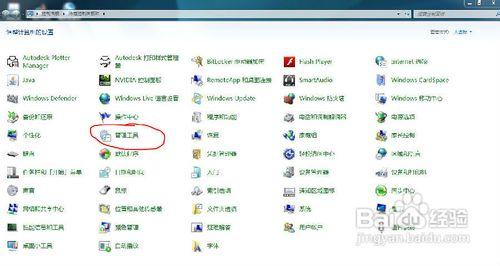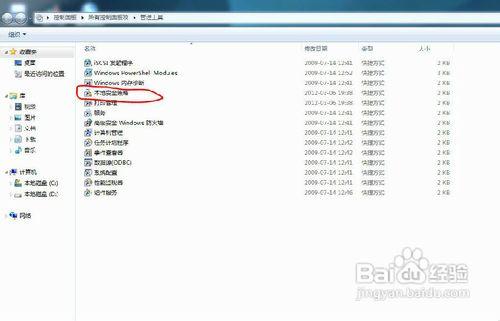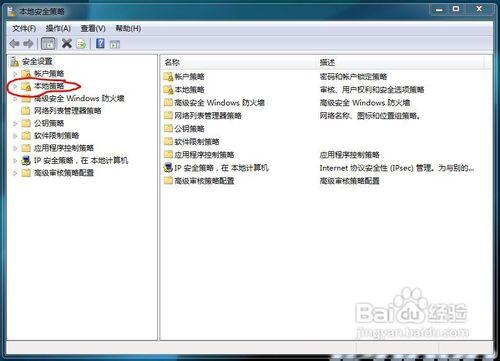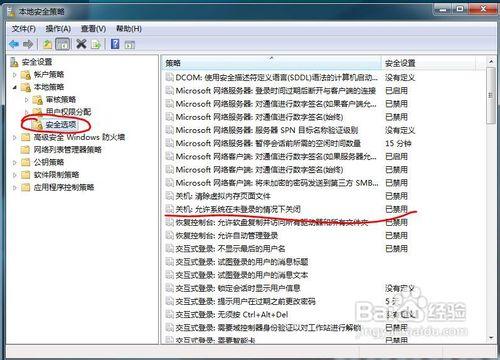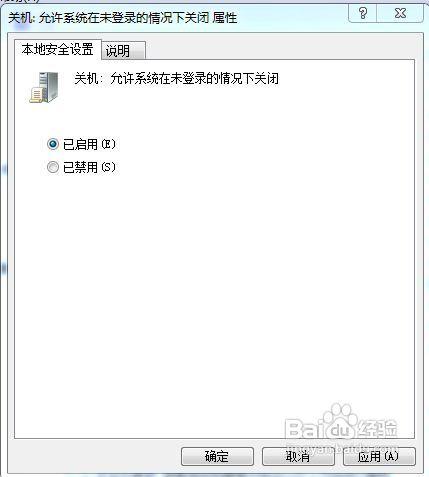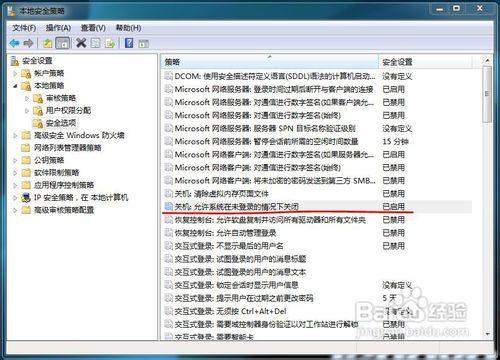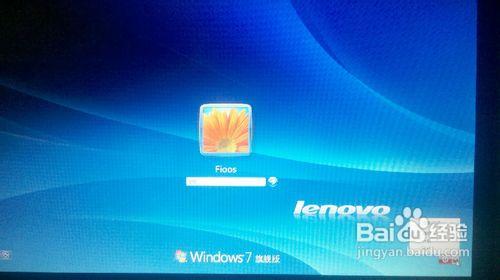在系統登錄時,有時會因為各種原因需要關閉,但是有的朋友的電腦,在登錄系統前的界面找不到關機按鈕,怎麼辦?有朋友直接強制關機,但這樣容易損壞系統和硬盤,有的朋友甚至重裝系統解決這個問題,太小題大做了。下面我就告訴一個簡單的方法,打開登錄系統前的關機按鈕。
工具/原料
一臺正常運行的電腦即可
步驟/方法
如果你設置了賬戶密碼,在登錄系統時,會停留在登陸界面,輸入正確密碼後才能進入系統。有時別人不知道密碼想要關機,卻找不到關機按鈕,比較麻煩。如下圖所示:(無關機按鈕)
打開控制面板,切換到大圖標的查看方式,找到管理工具,左鍵單擊打開,如下圖所示:
打開管理工具後,在其中找到“本地安全策略”,雙擊,打開“本地安全策略”,如下圖所示:
打開“本地安全策略”後,在左欄的窗口中找到“本地策略”,如下圖所示:
打開“本地策略”,在其下找到“安全選項”,即可在右欄的窗口中看到一系列的安全策略設置。可以在其中找到“關機:允許系統在未登錄的情況下關閉”,顯示“已禁用”,如下圖所示:
在“關機:允許系統在未登錄的情況下關閉”上,右鍵——屬性,打開,選擇“已啟用”,確定即可。如下圖所示:
確定後,在本地安全策略的右欄窗口中看到“關機:允許系統在未登錄的情況下關閉”顯示“已啟用”,這表示我們已經成功了。如下圖所示:
關機重啟下試試,你就能在登陸界面的右下角找到熟悉的按鈕了,如下圖所示:
到此,設置完畢,對系統的正常運行沒有任何影響。
注意事項
按照上述步驟操作細心即可。